스케치업 스타일 도구 사용법, face style 기능, 활용법
- 3D Design Program/Sketchup
- 2023. 7. 24. 18:10
스케치업에서 스타일은 작업하는 환경에서도 활용되지만 출력 과정에서도 중요한 역할을 합니다. wire frame과 Back edge이 작업과정에서 많이 사용되는 것을 보셨을 겁니다. 그래서 이 포스팅에서는 뒤 이어서 wire frame, Hidden line, shaded, shaded with textures, monochrome에 대해 설명을 드리도록 하겠습니다. 각 페이스 스타일의 사용법과 기능, 활용에 대해 알아보도록 하겠습니다.
contents
페이스 스타일(Face Style)

스타일 툴바에서 기본 단축키 설정 키는 Back Edge가 유일합니다. 개인적으로 자주 쓰시는 스타일이 있다면 단축키 지정 설정 해 주시는 게 좋습니다.
페이스 스타일은 back edge버튼 오른쪽 순서대로 wire frame, Hidden line, shaded, shaded with textures, monochrome 으로 버튼이 위치했습니다.

상위 메뉴에서는 View - Face Style에 xray와 함께 위치해 있습니다.

▲ 박스, 도넛, 구, 집(3d warehouse)을 이용하여 한번 페이스 스타일을 보도록 하겠습니다.
1. 와이어 프레임(Wire Frame)
와이어 프레임은 영어 뜻만 보면 줄 틀이라고 볼 수도 있지만 모든 레이아웃에서도 그렇듯 기초 뼈대를 의미합니다. 3d에서도 마찬가지로 선만 보이는 기초 뼈대를 보여준다고 볼 수 있습니다.

▲ 면이 없는 상태로 보이고 선만 보이는 것입니다. 그런데 도넛만 이상하게 중앙의 구멍 형태가 아닌 이상한 선형태가 보입니다.
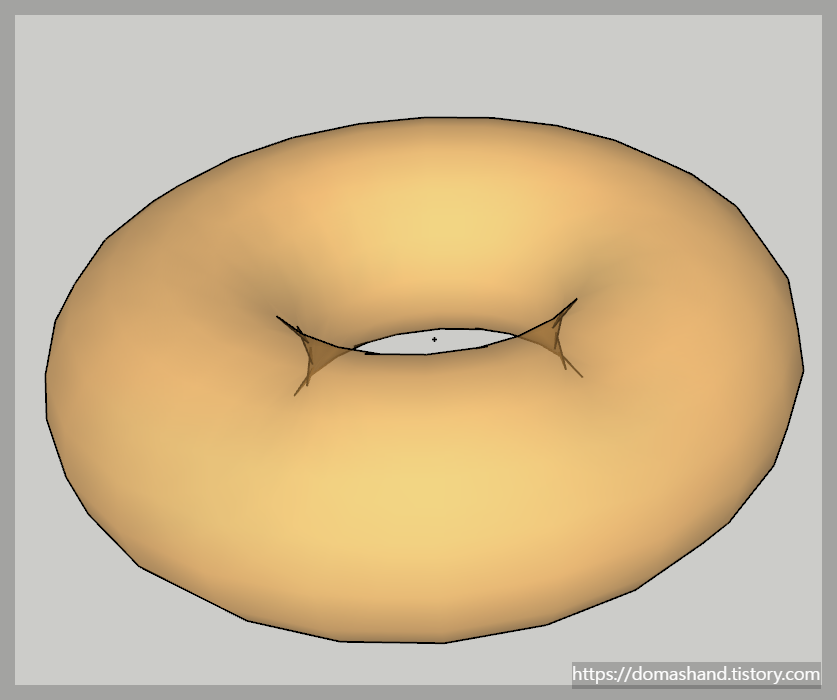
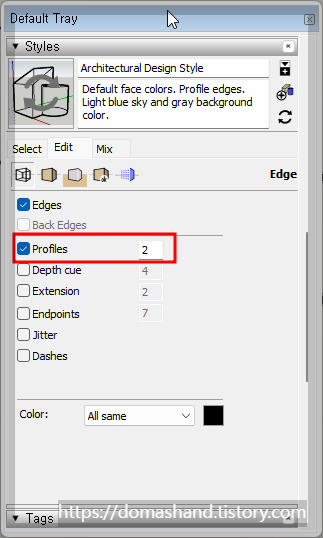
▲ xray를 켜고 보시면 위의 보이는 부분과 옆면의 둥근 선형 그리고 앞에서 볼 수 있는 뒷부분의 선형의 형태가 겹쳐져서 저런 마름모꼴이 나타나는 것을 볼 수 있습니다. 여기까지 보시면 아실 수 있습니다. 위의 도넛에는 사실 선이 없습니다. 도넛은 선이 모두 소프트 스무스가 먹혀 있기에 와이어프레임이 보일 수 없기 때문입니다.
위의 선은 사실상 실루엣이라고 보셔야 합니다. 이 실루엣을 외곽 선형태로 보여주는 것이 window - default tray - style의 profiles 입니다.
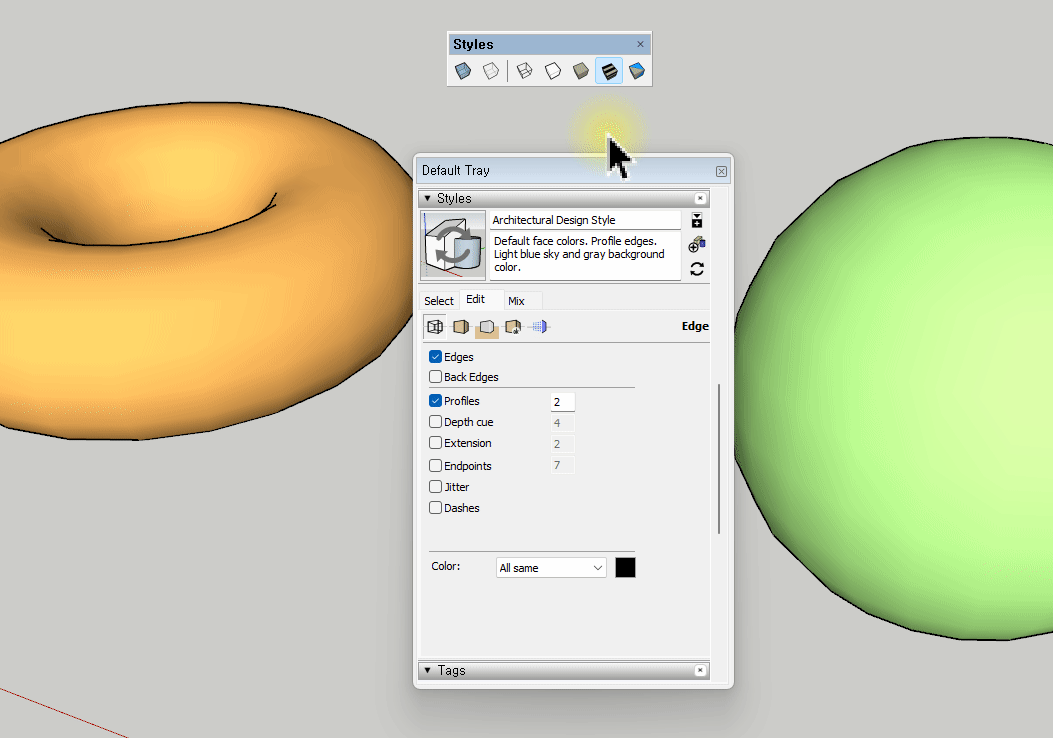
▲ 위와 같이 와이어 프레임을 가더라도 구와 도넛은 프로파일을 껐다가 켰다가 하면 외곽 실루엣이 사라지는 것을 확인할 수 있습니다.
와이어 프레임 특징은 면이 없는 선형 구조만 보여 준다는 것입니다. 또한 면은 선택되지 않습니다.
작업상 면 선택 없는 상황에서 구조적인 작업을 할 때 유용 하겠습니다.
2. 히든 라인(Hidden line)
히든라인이 선을 숨기는 기능으로 착각할 수 있지만 한글판에선 은선으로 표시되어 있습니다. 우리가 생각하는 선을 숨기는 기능에는 hide가 있습니다. 여기서 히든 라인이란 와이어 프레임 상태에서 뒤의 라인을 숨겼다고 보시면 되겠습니다. 아래를 보시겠습니다.
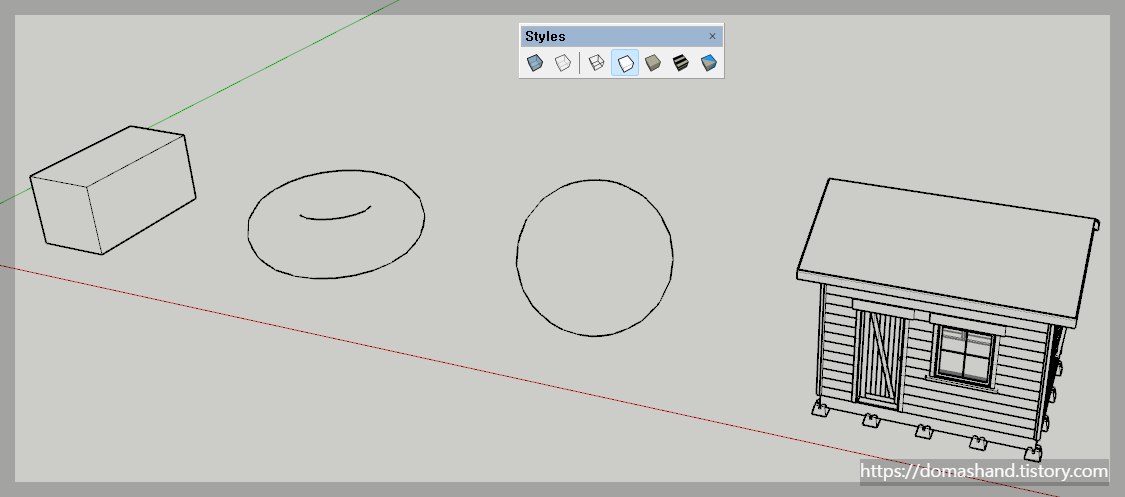
▲ 뭔가 와이어프레임과 비슷하지만 오브젝트 뒤편의 라인들이 보이지 않으니 훨씬 정리되어 보이는 느낌입니다. 도넛이 좀 더 도넛같이 보이게 되었습니다. 하지만 와이어 프레임 또 다른 부분이 있습니다.

▲ 면이 보입니다. 그라운드 배경의 색으로 말이죠. 그러면 이 색을 조절 가능하지 않을까요?
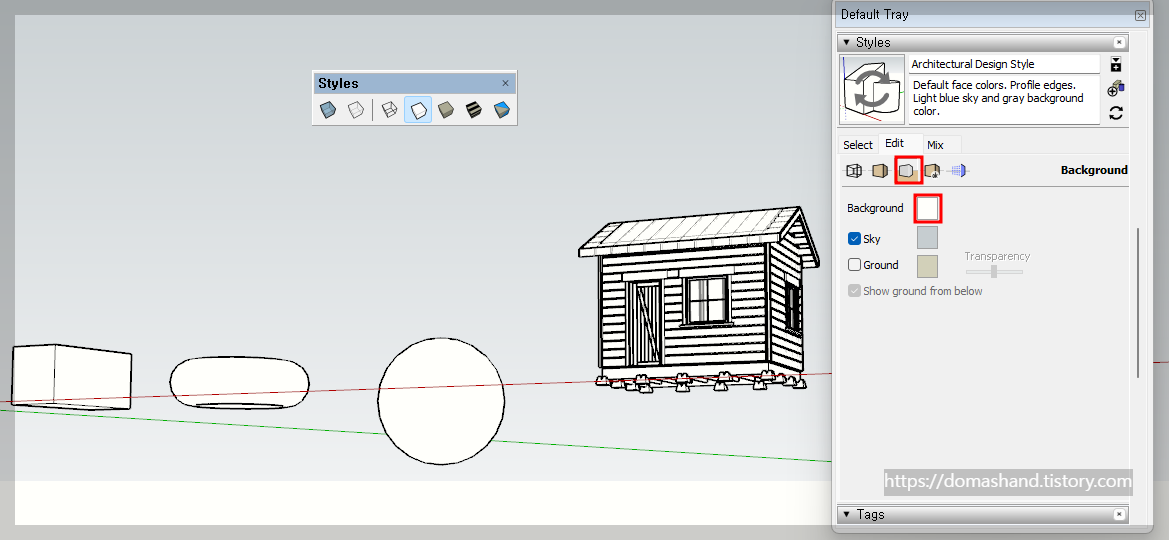
▲ 위와 같이 백그라운드 색을 변경하 지면 면의 색이 변경됩니다.
히든 라인 특징은 면 선택이 가능하며, 백그라운드를 통한 모든 면의 컬러 변경이 가능합니다.
3. 쉐이드(Shaded)
쉐이드 스타일은 텍스쳐를 뺀 면의 색상만을 보여주게 됩니다.
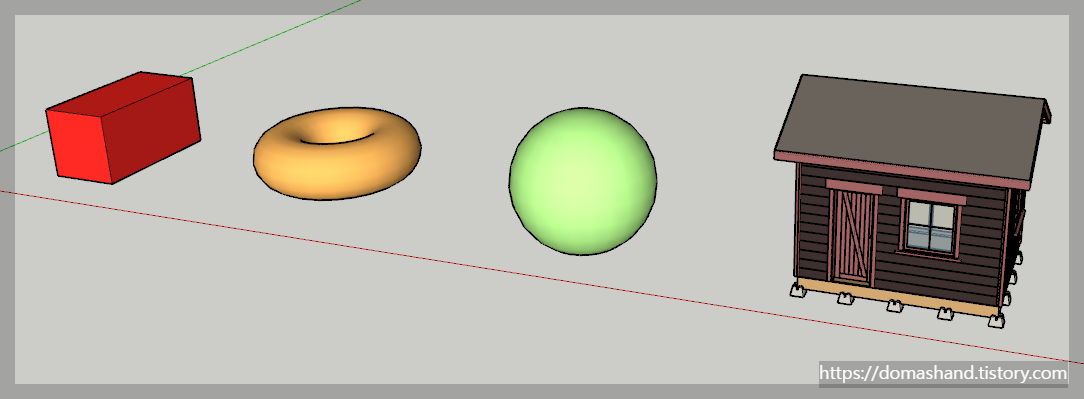

▲ 변화가 없어 보이시나요? 오른쪽의 원래 상태를 보신다면 텍스쳐 이미지가 빠진 색상이 보이실 겁니다.
쉐이드를 개인적으로 텍스쳐가 너무 많이 들어가서 파일 자체가 무거워지면 작업속도에서 영향을 받기 때문에 가끔 쉐이드 스타일로 작업하는 경우가 있습니다. 텍스쳐가 많은 프로젝트에서 체감할 수 있습니다.
4. 쉐이드 위드 텍스쳐(shaded with textures)
스케치업을 설정하지 않고 실행하신다면 볼 수 있는 가장 기본 스타일입니다. 스케치업을 하실 때마다 보셨기 때문에 이것을 스타일로 인지 못하셨겠지만 스케치업은 눈에 보이는 작업환경 모든 것이 스타일화 되어 있는 프로그램입니다.
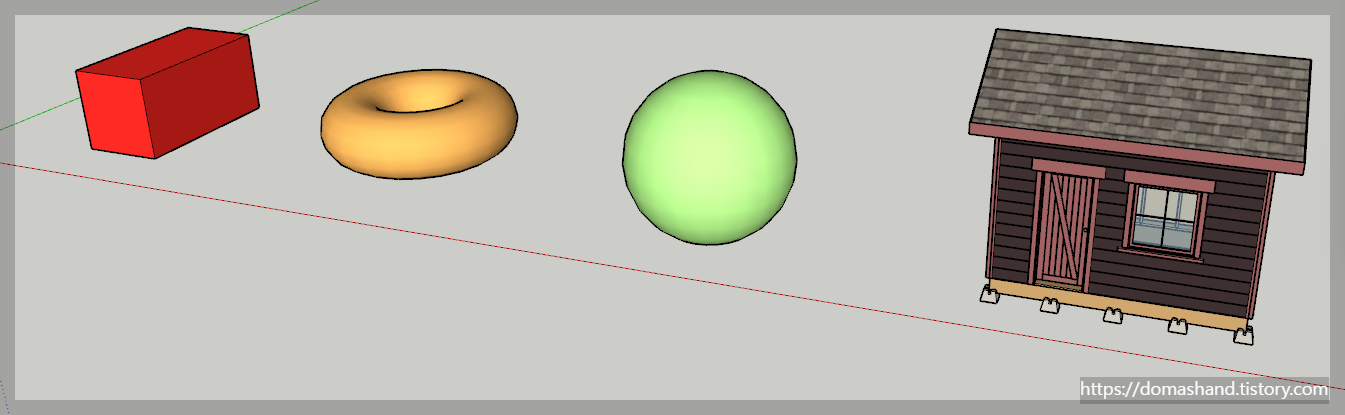
쉐이드 위드 텍스쳐는 엣지, 쉐이드, 텍스쳐까지 모두 볼 수 있는 스타일 보시면 되겠습니다.
5. 모노크롬(Monochrome)
모노크롬은 흑백 또는 단색이라는 의미입니다. 스케치업에서는 default face를 보이게 됩니다.
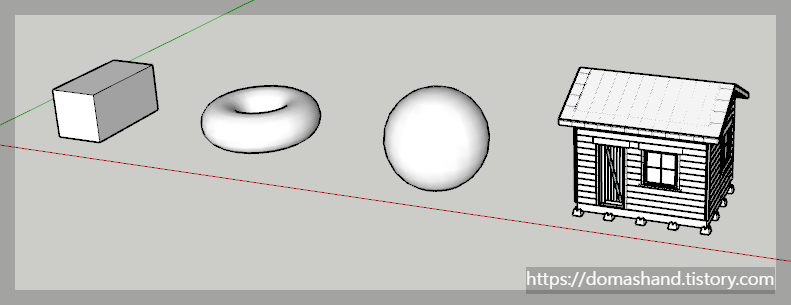
▲ 모든 오브젝트들이 흰색으로 보이는 것을 볼 수 있습니다. 그렇다면 이게 히든라인의 background 색을 흰색으로 한 것과 무슨 차이가 있는가?

히든라인은 면의 앞뒤 관계없이 백그라운드 컬러에 의존합니다. 모노크롬의 경우 default상태로 맞춰지기 때문에 위와 같이 뒷면이 표시가 되는 것을 알 수 있습니다.
그래서 저의 경우 프로젝트 출력에서 흰색면으로만 출력하는 경우에도 사용하지만 면의 front/ back face 정리에도 유용하게 사용 중입니다.
페이스 스타일이 사용해 보시면 어렵지는 않으나 무엇이 달라졌는지 알아둬야 유용하게 사용가능합니다.
